1、改变Word界面颜色
假如你对现有的界面颜色不满意,可以自行更改。
首先选择文件-选项-常规,然后在Office主题颜色中,选择一个即可。具体操作如下:
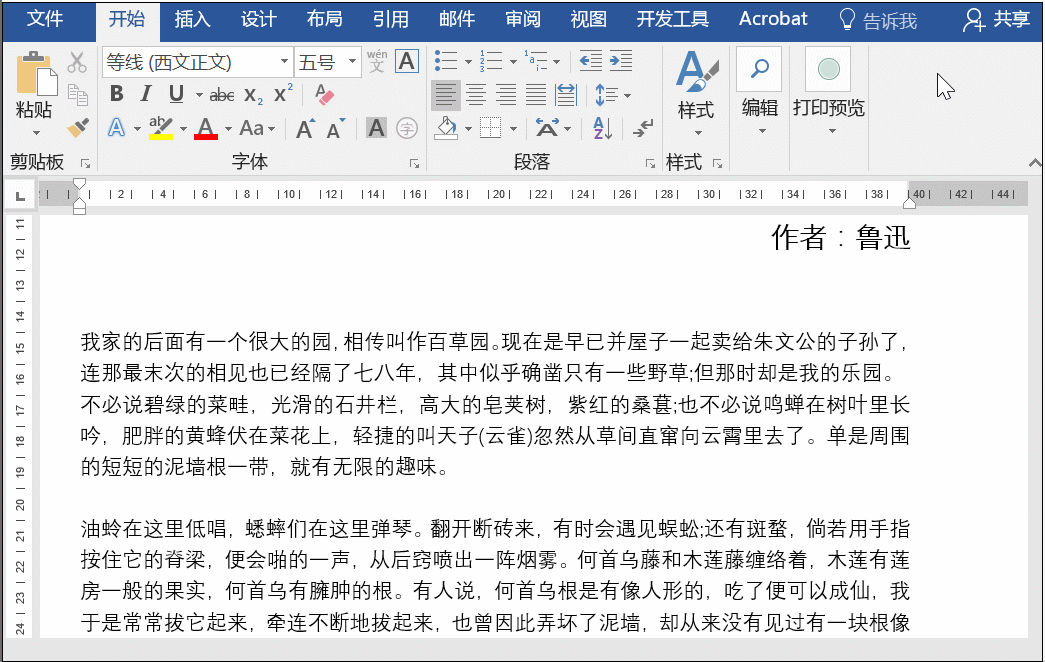
2、更改页面颜色
在正常操作下,我们页面是白色的,这时若是想要更改,该如何操作呢?
首先选中设计,然后点击页面背景,之后选择一个适合的颜色即可。具体操作如下:
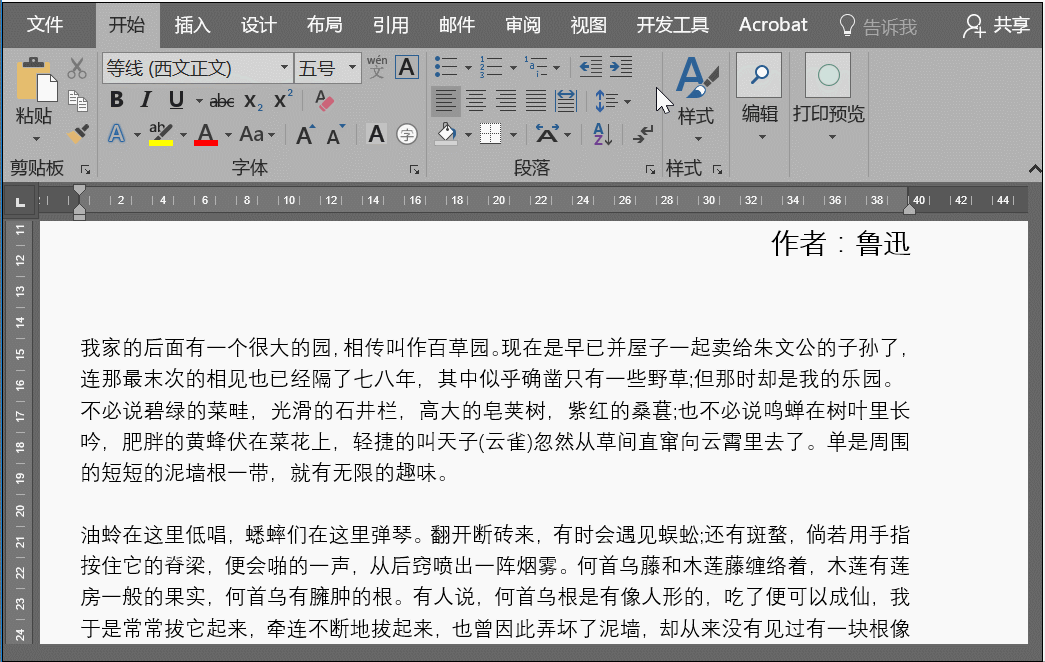
3、快速复制粘贴
说到快速复制粘贴,我想应该没有不会的,但F4键比这还简便,只要复制一次之后,剩下直接按F4即可。
注意:F4是重复上一个操作。具体操作如下:
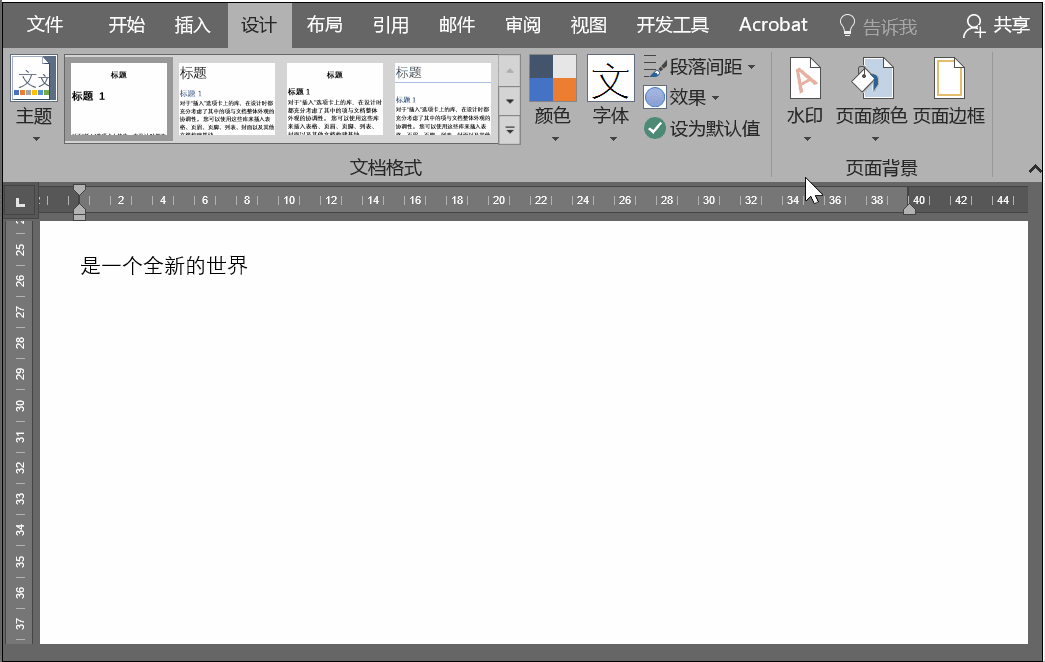
4、精确调整文本和边框之间的距离
打开标尺,我们就可以根据自己的需要来调整间距了,但这里只是比较粗糙的调整,若想精确调整,还是需要通过以下方式实现。
首先点击视图,显示标尺,然后按Alt键,即可精确调整。具体操作如下:
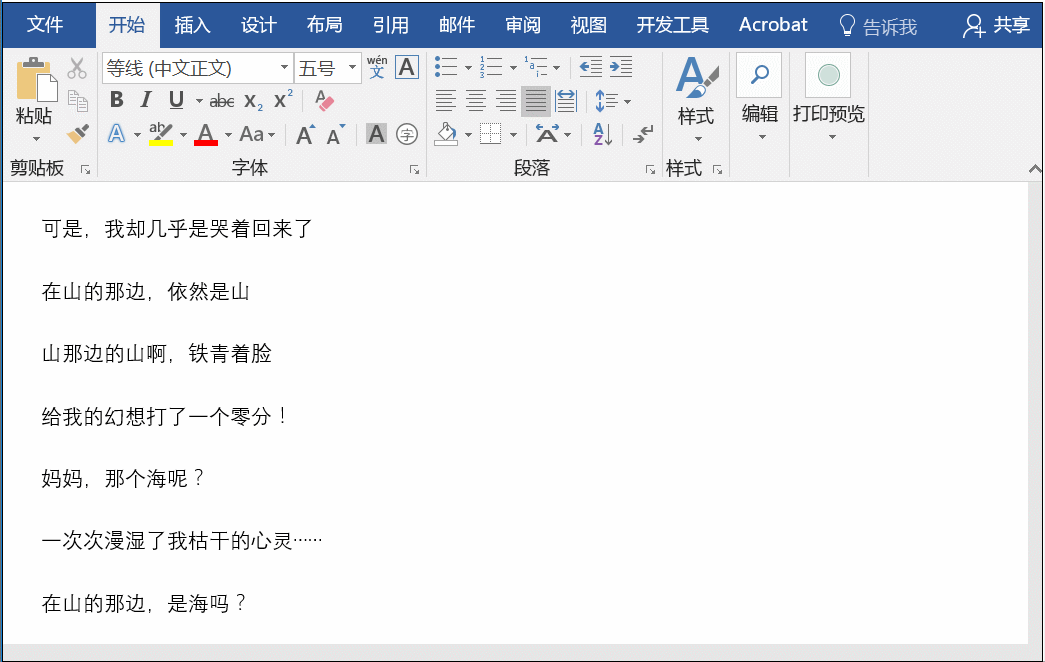
5、字体快速旋转90°
如果想对字体方向进行更改,我们可以通过布局-页面设置- 文字方向来实现,在这里Word妹与大家分享一个小技巧,那就通过在字体前面添加@是字体快速旋转90°。
具体操作如下:
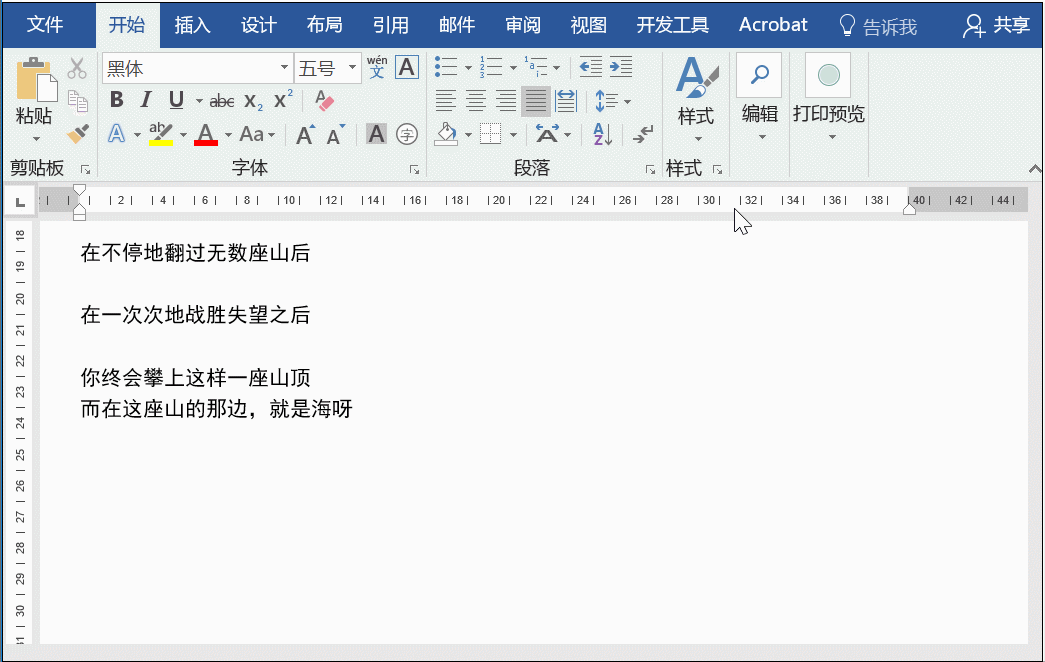
6、自动取消链接
在复制文档时,我们会看到一些链接,假如不要该怎么处理呢?
第一种情况:暂时取消
如何你一发现有链接,就按Ctrl+Z即可取消。具体操作如下:
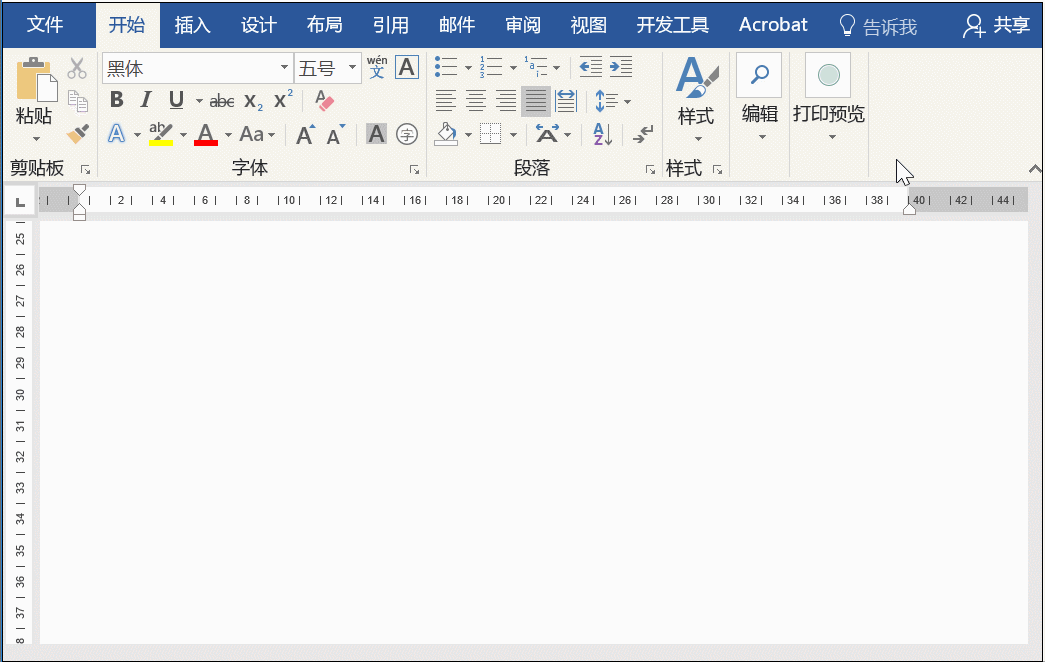
第二种情况:永久性取消
这时可以通过文件—选项—校对—自动更正选项—键入时自动套用格式—取消勾选 Internet及网络路径替换为超链接。
如图所示:
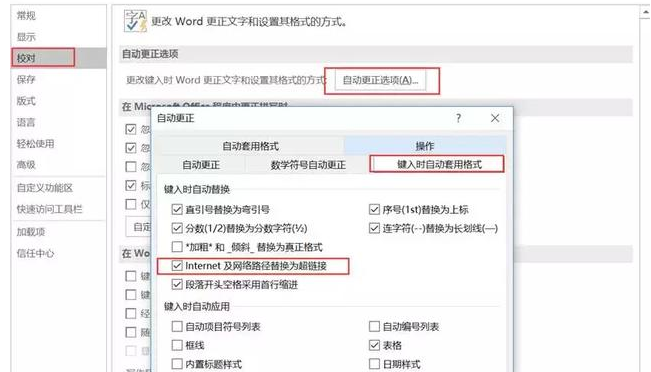
7、Word上下标
在写一些理工类文章,经常会遇到需要添加上下标的,那一般是如何添加呢?
第一种方法:直接在字体组中添加
第二种方法:利用快捷键
Ctrl+Shift++表示上标
Ctrl++表示下标